목차
- 파이썬 Seleninum 네이버 뉴스 타이틀 긁어오기 예제 이전 포스팅 참고 학습
- 파이썬 Seleninum xpath 버튼 찾아 클릭 예제 이전 포스팅 참고 학습
- 파이썬 Seleninum execute_script로 스크롤 내리고 올리기 예제 이전 포스팅 참고 학습
- 파이썬 Seleninum name 요소로 텍스트 입력박스 찾아 텍스트 입력 예제
- 파이썬 Seleninum 네이버 검색어 입력 후 검색 버튼 클릭 예제

파이썬 Seleninum 네이버 뉴스 타이틀 긁어오기 예제 이전 포스팅 참고 학습
이전 포스팅에서는 Selenium을 사용하여 네이버 뉴스 페이지에서 뉴스 타이틀을 추출하는 방법에 대해 알아보았습니다. 페이지 내에서 원하는 정보를 찾아오는 find_element 메소드와 반복문을 활용하여 각 뉴스 타이틀을 가져오는 방법을 자세히 살펴보았습니다.
만약 네이버 뉴스 타이틀을 find_element로 긁어오는 방법을 알고싶으시다면 아래 링크를 참고해주세요.
2023.08.21 - [Python] - [Python] 파이썬 크롬 Selenium 활용 페이지 로드 및 특정 아이템 값 가져오기 예제(크롤링)
[Python] 파이썬 크롬 Selenium 활용 페이지 로드 및 특정 아이템 값 가져오기 예제(크롤링)
목차 파이썬 크롬 크롤링을 위한 Seleninum 모듈 설치 예제 이전 포스팅 참고 학습 파이썬 Seleninum find_element로 특정 태그 텍스트 가져오기 예제 이전 포스팅 참고 학습 파이썬 Seleninum execute_script로
salguworld.tistory.com
파이썬 Seleninum xpath 버튼 찾아 클릭 예제 이전 포스팅 참고 학습
이전 포스팅에서는 웹 페이지에서 버튼을 찾아 클릭하는 방법을 다루었습니다. XPath를 사용하여 버튼 요소를 정확하게 선택하고 클릭하는 방법에 대해 자세히 알아보았습니다.
버튼을 클릭하여 웹 페이지의 동작을 제어하는 방법을 알고싶으시다면 아래 링크를 참고해주세요.
2023.08.21 - [Python] - [Python] 파이썬 크롬 Selenium 활용 버튼 가져와서 클릭하기 예제(xpath)
[Python] 파이썬 크롬 Selenium 활용 버튼 가져와서 클릭하기 예제(xpath)
목차 파이썬 Seleninum find_element로 특정 태그 텍스트 가져오기 예제 이전 포스팅 참고 학습 파이썬 Seleninum execute_script로 스크롤 내리고 올리기 예제 이전 포스팅 참고 학습 파이썬 Seleninum 네이버
salguworld.tistory.com
파이썬 Seleninum execute_script로 스크롤 내리고 올리기 예제 이전 포스팅 참고 학습
웹 크롤링 시 페이지 스크롤을 조작하는 방법은 중요한 부분입니다. 이전 포스팅에서는 execute_script 메소드를 사용하여 페이지를 스크롤하는 방법을 배웠습니다.
페이지의 아래쪽으로 스크롤하고 다시 위로 올리는 방법을 실제 예제를 자세히 알고싶으시다면 아래 링크를 참고해주세요.
2023.08.21 - [Python] - [Python] 파이썬 크롬 Selenium 활용 스크롤 내리고 올리기 예제(execute_script)
[Python] 파이썬 크롬 Selenium 활용 스크롤 내리고 올리기 예제(execute_script)
목차 파이썬 크롬 크롤링을 위한 Seleninum 모듈 설치 예제 이전 포스팅 학습 파이썬 사용자에게 입력 받기 input 함수 예제 이전 포스팅 학습 파이썬 Seleninum find_element로 특정 태그 텍스트 가져오기
salguworld.tistory.com
파이썬 Seleninum name 요소로 텍스트 입력박스 찾아 텍스트 입력 예제
페이지 내의 텍스트 입력박스에 데이터를 입력해야 할 때 name 속성을 사용하여 해당 요소를 찾는 방법을 알아보겠습니다. 아래는 find_element 메소드와 send_keys 메소드를 활용하여 텍스트 입력박스에 데이터를 입력하는 예제입니다.
from selenium import webdriver
# 크롬 브라우저를 사용하여 WebDriver 객체 생성
driver = webdriver.Chrome()
# 네이버 페이지 열기
url = "https://www.naver.com"
driver.get(url)
# 검색창 요소 가져오기
search_input = driver.find_element("name", "query")
# 검색어 입력
search_keyword = "BTS"
search_input.send_keys(search_keyword)
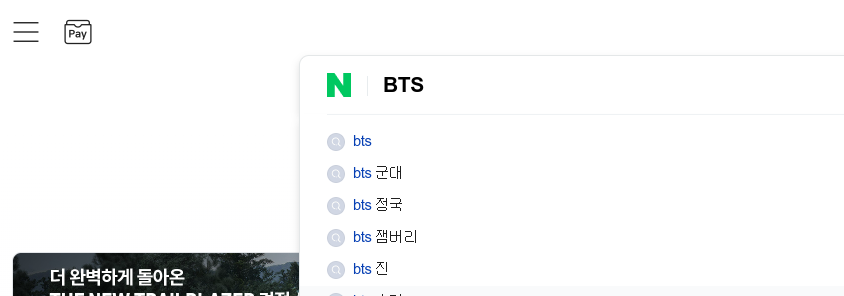
파이썬 Seleninum 네이버 검색어 입력 후 검색 버튼 클릭 예제
실제로 네이버 검색어를 입력하고 검색 버튼을 클릭하는 과정을 코드를 통해 살펴보겠습니다. 아래는 텍스트 입력박스를 찾아 검색어를 입력하고, XPath를 사용하여 검색 버튼을 클릭하는 예제입니다.
from selenium import webdriver
# 크롬 브라우저를 사용하여 WebDriver 객체 생성
driver = webdriver.Chrome()
# 네이버 페이지 열기
url = "https://www.naver.com"
driver.get(url)
# 검색창 요소 가져오기
search_input = driver.find_element("name", "query")
# 검색어 입력
search_keyword = "BTS"
search_input.send_keys(search_keyword)
# 검색 버튼 클릭
search_button = driver.find_element("xpath", "//button[@type='submit']")
search_button.click()

다음 포스팅에서는 색 결과를 가져와 원하는 정보를 추출하는 방법을 다룰 예정입니다.
